功能概述:在流通过程中,对读者丢书、损坏书刊、借阅超期等行为的罚款管理,包括开罚单、支付罚单、删除罚单,查询罚单等
l 图书馆业务说明
l ![]() 怎样开罚单
怎样开罚单
l ![]() 查询罚单
查询罚单
l 修改罚单
l 删除罚单
l ![]() 支付罚单(罚款)
支付罚单(罚款)
l 相关主题
图书馆业务说明
为了保证图书馆利益以及图书馆工作顺利开展,图书馆总是会制定一系列制度来约束读者行为,当读者违反规章制度时,就需要按照相关处罚规定对读者进行罚款。读者违反图书馆制度的行为通常表现为丢书、损坏书刊、借阅超期等
怎样开罚单
设置罚款相关参数
s 功能概述
对罚单中的部分项目的默认值进行统一设置,在开罚单时可以修改该值
s 操作方法
1.进入系统设置——外借参数设置页面,如图
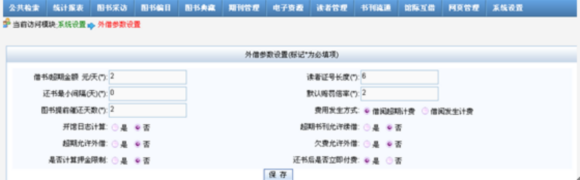
2.在外借参数中设置与读者罚款相关的参数,参数说明如下(下面没有提到的但是在上图中出现的参数与读者罚款不相关,此时可以不进行设置,如果需要了解上图中所有参数的说明可参见“系统设置——外借参数设置”)
u “借书/超期金额 元/天”:指借阅超期一天的罚款金额。超期罚单中,默认的罚款金额为:该值*超期天数
u “默认赔罚倍率”:开不是超期类型的罚单时,罚款金额默认值为“图书(期刊)价格*默认赔罚倍率”
u “开馆日志计算”选项:选择“是”,则当借阅超期的时间中包括“开馆日志”中设置为“闭馆”的日期时,计算超期罚款时的超期天数会减去“闭馆”的天数;选择“否”则不减
u “费用发生方式”选项:选择“借阅超期计费”时,超期天数从超期的那天开始计算;选择“借阅发生计费”时,则只要有图书借阅行为发生,还书时就会自动生成罚单,罚款金额默认值为“借书/超期金额 元/天*外借天数”
u “还书后是否立即付费”选项:选择“是”时,当借阅超期时,还书后会自动弹出超期罚款的支付表单来进行支付操作,不用到读者罚款模块中进行支付操作;选择“否”,则还书时不会弹出超期罚款的支付表单
3.单击“保存”按钮
对借阅超期的读者开罚单
s 功能概述
对借阅的书刊超过应还日期而还未归还的读者开罚单
s 操作方法
不用在读者罚款模块中手动新增超期罚单。当读者在图书流通、单刊流通或合订刊流通中归还超过应还日期的书刊后,系统会自动生成该书刊类型的超期罚单,在读者罚款模块中可以查询到该罚单(查询罚单操作参见“查询现有读者的罚单”),支付罚款;并且当外借参数设置中选择“还书后是否立即付费”为“是”时,则在还超期图书时会直接弹出支付表单,可以直接支付超期罚款(怎样归还书刊可参见“图书流通”、“单刊流通”、“合订刊流通”中相关内容)
s 说明
u 应还日期为借书(刊)日期加上该读者所属的读者权限中的图书(期刊)可借天数所得到的日期
u 超期罚单的罚款金额默认为“超期天数*借书/超期金额 元/天”,可以修改罚款金额(参见“修改罚单”)
对丢失书刊的读者开罚单
s 功能概述
对丢失书刊的读者开罚单
s 操作方法
1.进入读者管理——读者罚款页面,如图
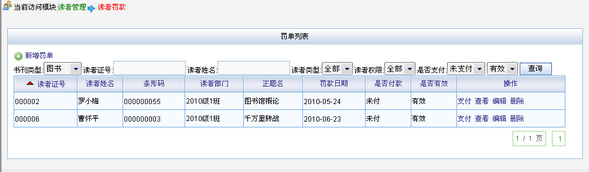
说明:
u 进入读者罚款页面后,罚单列表中默认显示书刊类型为图书的所有未支付的罚单
2.单击“新增罚单”字样,弹出新增罚单表单,如图
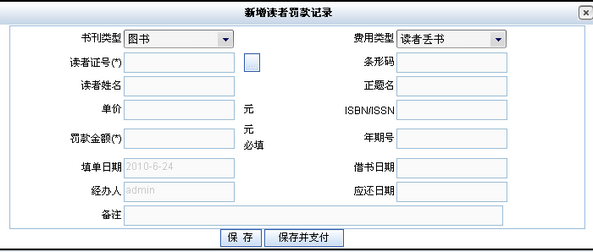
3.选择罚款的书刊类型:图书、单刊、合订刊,选择费用类型为“读者丢书”
4.输入要开罚单的读者的读者证号,离开该录入框后,系统会根据输入的读者证号自动生成“读者姓名”
5.输入该读者丢失的书刊的信息
(1)方法一:输入该读者所丢书刊的条形码号,离开该录入框后,系统会自动生成与条形码所对应的书刊其它信息
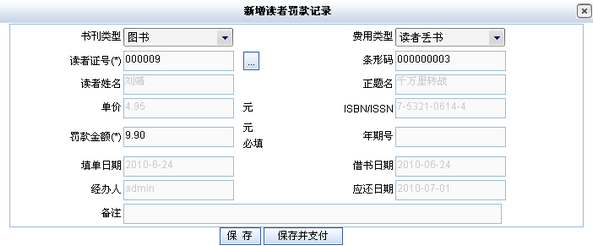
说明:
u 当书刊类型选择为单刊或合订刊时,年期号中才会有相关内容
u 系统自动生成的罚款金额为“书刊单价*默认赔罚倍率”(默认赔罚倍率在外借参数设置模块中设置,可参见上面的“设置罚款相关参数”),可以修改该值
(2)方法二:也可不输入条形码号,单击读者证号后的方形按钮,弹出该读者已借未还书刊的表单,如图
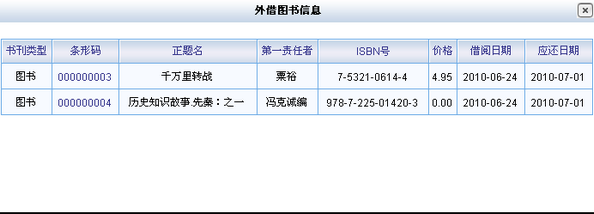
单击丢失的书刊的条形码后,则图书信息显示在新增罚单表单中,如方法一中显示的图例
说明:
u 当书刊类型选择为图书时,单击方形按钮后弹出外借图书信息表单;选择为单刊时,弹出外借单刊信息表单;选择为合订刊时,弹出外借合订刊信息表单
6.在新增罚单表单中输入备注信息,不是必填项
7.单击“保存”按钮,则新增罚单成功;如果需要保存罚单后立即进行支付,则可以单击“保存并支付”按钮,弹出支付表单,如图
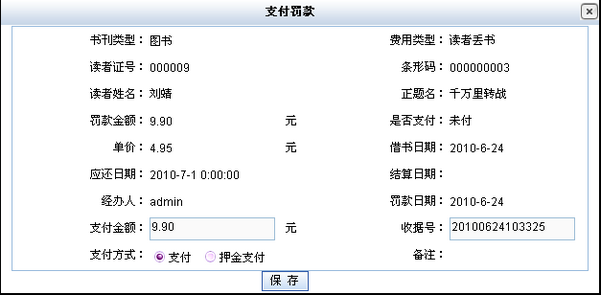
输入收据号,选择支付方式(选择“支付”时,表示直接支付罚款;选择“押金支付”时,表示用该被罚款的读者在读者登记中记录的押金来支付,当支付成功后,该读者在读者登记中的押金值会自动减去此处的“支付金额”;当押金小于支付金额时,支付操作将不会成功(可参见“读者登记”模块))后,单击“保存”按钮即可
s 说明
u 读者丢书罚单保存后,系统会自动注销该条形码所对应的图书、单刊或合订刊,并且在借阅记录中,该书刊被自动归还。在“图书典藏——典藏文献注销”模块可查询到注销的图书;在“期刊管理——文献注销”模块可查询到已注销的合订刊(参见“典藏文献注销”和“文献注销”)
对损坏书刊的读者开罚单
s 功能概述
对损坏书刊的读者开罚单
s 操作方法
1.进入读者管理——读者罚款页面,如图
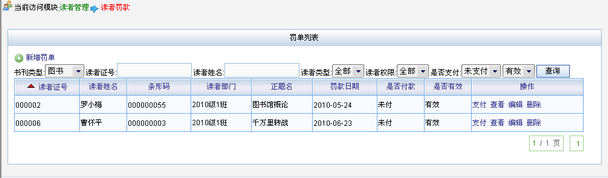
说明:
u 进入读者罚款页面后,罚单列表中默认显示书刊类型为图书的所有未支付的罚单
2.单击“新增罚单”字样,弹出新增罚单表单,如图
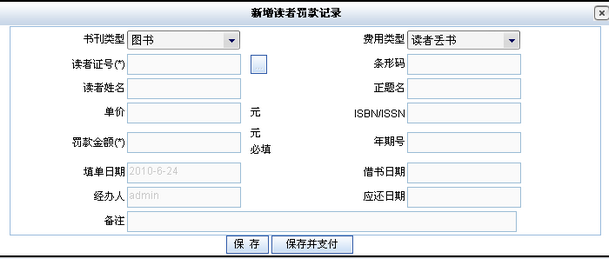
3.选择罚款的书刊类型:图书、单刊、合订刊,选择费用类型为“图书污损”
4.输入要开罚单的读者的读者证号,离开该录入框后,系统会根据输入的读者证号自动生成“读者姓名”
5.输入该读者损坏的书刊的条形码号,离开该录入框后,系统会自动生成与条形码所对应的书刊其它信息,如图
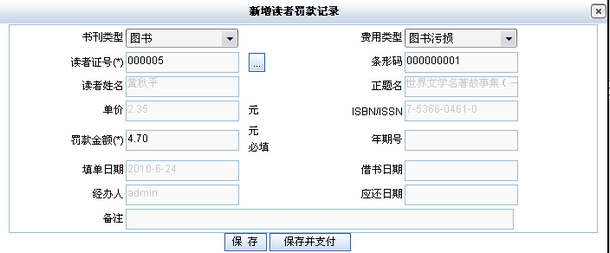
说明:
u 当书刊类型选择为单刊或合订刊时,年期号中才会有相关内容
u 当费用类型为图书污损时,借书日期和还书日期系统不显示
u 系统自动生成的罚款金额为“书刊单价*默认赔罚倍率”(默认赔罚倍率在外借参数设置模块中设置,可参见上面的“设置罚款相关参数”),可以修改该值
u 当损坏的书刊为该读者已借未还书刊时,可以单击读者证号后的方形按钮,在弹出的外界书刊表单中单击相应的条形码,则系统自动生成图书信息;当损坏的书刊不是该读者已借未还书刊时,只能按照5中的方法输入条形码号
6.输入备注信息,不是必填项
7.单击“保存”按钮则新增罚单成功。如果需要保存罚单后立即进行支付,则可以单击“保存并支付”按钮,在弹出的支付表单中输入相关信息后,单击“保存”按钮即可
对违反其它图书馆规定的读者开罚单
s 功能概述
对除丢失书刊、损坏书刊、借阅超期外的违反其它图书馆规定的读者开罚单
s 操作方法
参见“对损坏书刊的读者开罚单”的操作,只是在选择费用类型时要选择“其它费用”,当罚款与书刊无关时可以不输入条形码,只需要输入读者证号、罚款金额和备注(备注不是必填项)
查询罚单
查询现有读者的罚单
s 功能概述
查询在读者登记模块中已保存的读者的罚单
s 操作方法
1.进入读者管理——读者罚款页面,如图
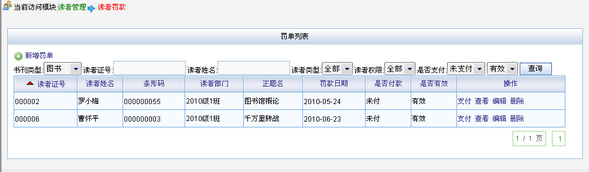
罚单列表中默认显示书刊类型为图书的所有未支付的罚单
2.输入一个或多个查询条件,其中必须选择“有效”![]() 这一查询条件
这一查询条件
3.单击“查询”按钮,则查询结果显示在罚单列表中
查询已删除的读者的罚单
s 功能概述
查询已经被删除的读者的罚单。在本系统中,当删除某读者后,对其所开的罚单不会删除
s 操作方法
1.进入读者管理——读者罚款页面,如图
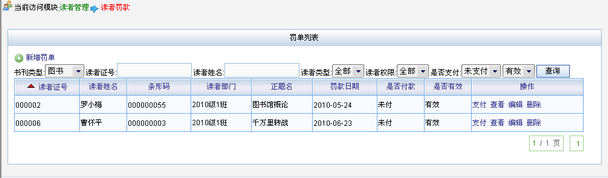
2.输入一个或多个查询条件,其中必须选择“无效”![]() 这一查询条件
这一查询条件
3.单击“查询”按钮,则查询结果显示在罚单列表中
修改罚单
s 功能概述
修改已保存的未支付的罚单中的罚款金额。已支付的罚单不能进行修改操作
s 操作方法
1.查询出需要修改的罚单(参见“查询罚单”)
2.单击查询结果中需要修改的罚单记录后的“编辑”字样
3.在弹出的修改罚单的表单中修改罚款金额
4.单击“保存”按钮即可
删除罚单
s 功能概述
删除已保存的未支付的罚单,已支付的罚单不能删除
s 操作方法
1.查询出需要删除的罚单(参见“查询罚单”)
2.单击查询结果中需要删除的罚单记录后的“删除”字样
3.确认删除罚单
支付罚单(罚款)
单独支付
s 功能概述
对已保存的未支付的罚单进行支付操作,即支付罚款,并且一次只能支付一张罚单
s 操作方法
方法一:开罚单时不立即支付
1.查询出需要支付的罚单(参见“查询罚单”)
2.单击查询结果中需要支付的罚单记录后的“支付”字样,则弹出支付表单,如图
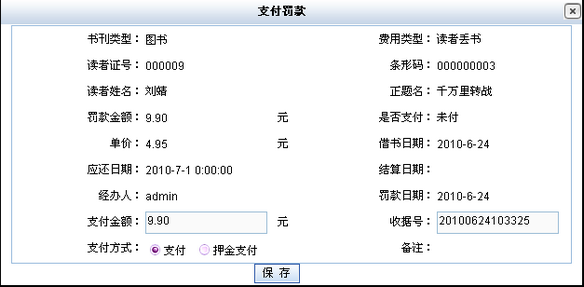
3.输入收据号(不是必填项)
4.选择支付方式
| ► | 选择“支付”时,表示直接支付罚款 |
| ► | 选择“押金支付”时,表示用该被罚款的读者在读者登记中记录的押金来支付,当支付成功后,该读者在读者登记中的押金值会自动减去此处的“支付金额”;当押金小于支付金额时,支付操作将不会成功(可参见“读者登记”模块) |
5.单击“保存”按钮则支付操作成功
方法二:开罚单时立即支付罚款
在开罚单时选择“保存并支付”操作即可进行支付操作,可参见“怎样开罚单”中相关内容
s 说明
u 支付表单中的支付金额为开罚单时的罚款金额,此处不能进行修改,只能在修改罚单的表单中进行修改(可参见“修改罚单”)
全部支付
s 功能概述
对已保存的未支付的罚单进行支付操作,并且一次可以同时支付多张罚单
s 操作方法
1.查询出需要支付的罚单(参见“查询罚单”)
2.单击“全部支付”按钮后,弹出支付表单,如图
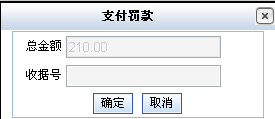
3.输入收据号后(不是必填项),单击“确定”按钮,提示全部支付完成后,则查询出的所有罚单支付成功
s 说明
u 支付表单中的“总金额”为查询结果中的所有罚单的罚款金额之和,此处不能修改,只能在每条罚款记录后单独修改
u 支付成功后,查询出的所有罚单支付成功,罚款金额为其未支付前对应的罚款金额
相关主题